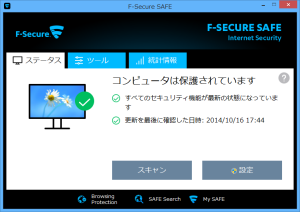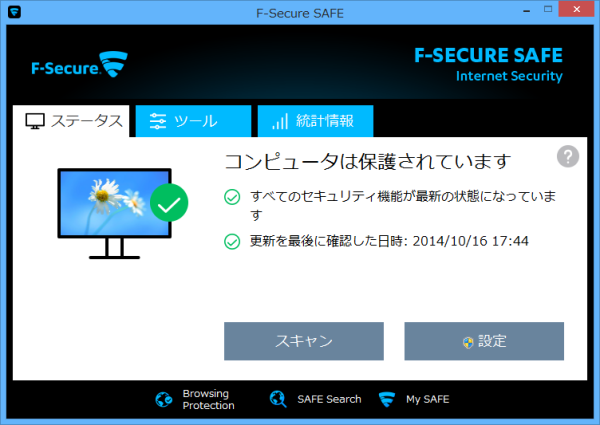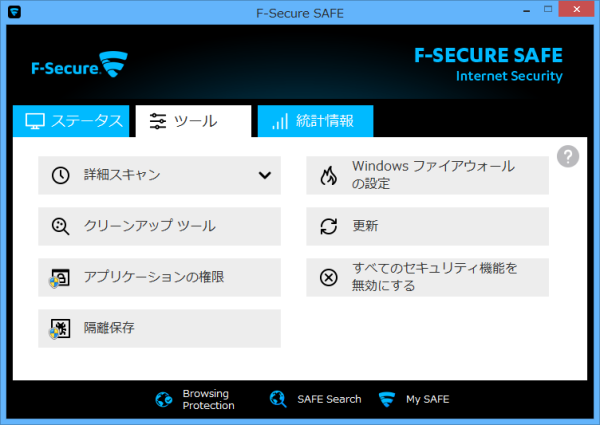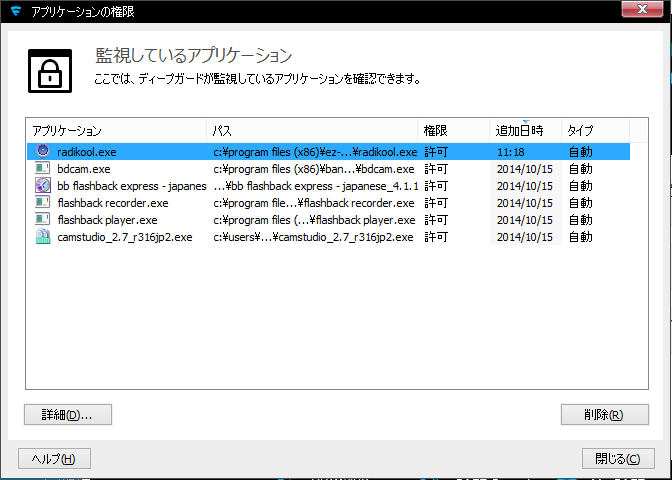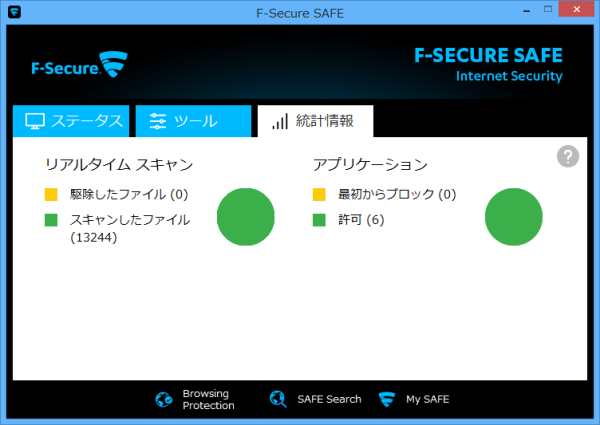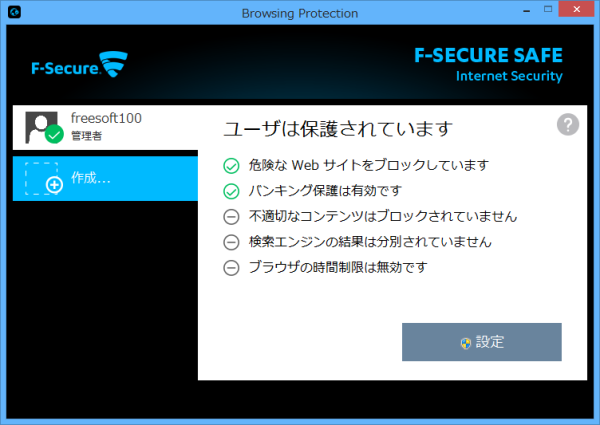ウイルス、スパイウェア対策はもちろん、ファイアウォール、ルートキット対策、迷惑メール対策、危険なウェブサイトを警告し、有害サイトブロックする「Browsing Protection」等の機能を備え、既知のマルウェア、新種のウイルスからパソコンを保護します。
※ 本ソフトはですが、30日間無料で試用できます。
F-Secure Internet Security の使い方
ダウンロード と インストール
- 提供元サイトの無料体験版ダウンロードページへアクセスし、メールアドレスとパスワードを入力し、「アカウントの作成」ボタンをクリックします。
- F-Secure にログインし、「F-Secure SAFE」ページが表示されます。「インストール」ボタンをクリックします。
- 「ダウンロードとインストール」画面がポップアップします。「ダウンロード」ボタンをクリックします。
- 「デバイス プラットフォームを確認」画面が表示されます。「Windows」をクリックして選択し、ページ下の「次へ」ボタンをクリックします。
- 「デバイスの詳細を入力してください」画面が表示されます。F-Secure アカウント内で管理するデバイス名です。例えば「Freesoft100-PC」のように入力して「次へ」ボタンをクリックします。
- 「F-Secure SAFE のインストーラをダウンロードする準備ができました」画面が表示されます。「ダウンロード」ボタンをクリックしてダウンロードします。
- ダウンロードしたセットアップファイルからインストールできます。
※ インストール時に CLEANUP TOOL(中身は F-Secure Online Scanner と同じもの)を実行して、PC内のスキャンを行います。「省略」ボタンをクリックすると、スキップできます。
使い方
ステータス
本ソフトを起動すると、「ステータス」画面が表示されます。- スキャン … ウイルスとスパイウェアのスキャン
- 設定 … ウイルス保護やファイアウォールなどの「セキュリティ設定」、マニュアルスキャンやスケジュールスキャンの「その他の設定」
ツール
「ツール」タブをクリックして「ツール」画面を表示できます。- 詳細スキャン … クリックして次のスキャンを設定できます。
・ウイルスとスパイウェアのスキャン … システムに対するスキャン
・完全スキャン … ハードディスク、システム、ルートキットに対するスキャン
・スキャンするオブジェクトの選択 … スキャンするフォルダーを選択してスキャン - クリーンアップツール … 重要な場所のみスキャンするツール
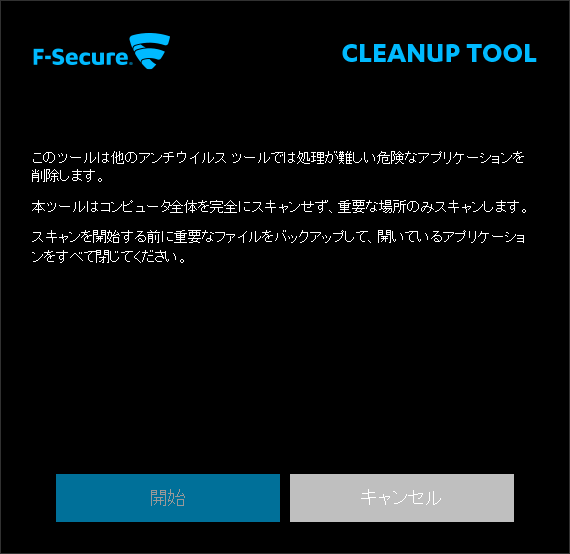
クリーンアップツール
- アプリケーションの権限 … ディープガードが監視しているアプリケーションを表示
- 隔離保存 … スキャンなどで有害の可能性があると検出されたファイル
- Windows ファイアウォールの設定 … Windows ファイアウォールの設定を表示
- 更新 … 手動で更新
- すべてのセキュリティ機能を無効にする … 本ソフトのセキュリティ機能を無効化する
統計情報
「統計情報」タブをクリックして「統計情報」画面を表示できます。Browsing Protection(ブラウジングプロテクション)
Windows のユーザーアカウントごとに、悪質な Web サイトと不正なインターネットコンテンツから保護する設定です。ペアレンタルコントロール機能と同等の機能です。本ソフトのメイン画面下部の「Browsing Protection」をクリックして「Browsing Protection」画面を表示できます。